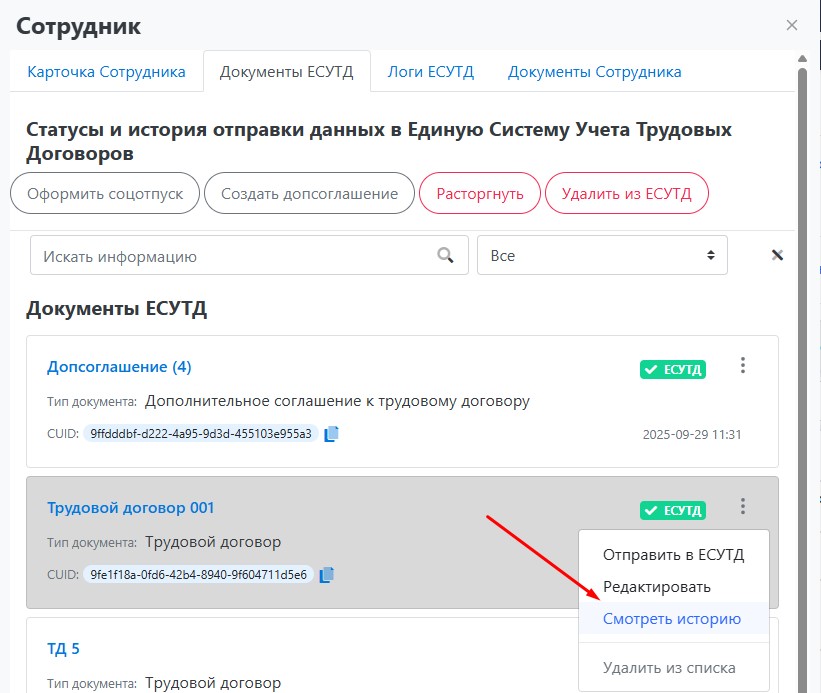Шаг 1. Активация модуля ЕСУТД
- Авторизуйтесь на сайте.
- Перейдите к “Настройки кабинетов”.
- Нажмите на название компании, для которой Вы подключаете модуль.
Для подключения модуля, необходимо, чтобы Ваш персональный менеджер включил модуль в Ваш подписку и Ваш уровень доступа в компании был “Владелец” или “Администратор” .
- Перейдите во вкладку “Дополнительный функционал”
- Найдите в списке модуль “Интеграция с ЕСУТД”. Нажмите «Настроить».
- Переключите модуль в активный режим, проверьте заполнение реквизитов.
- Подтвердите интеграцию с ЕСУТД посредством ЭЦП юридического лица любого формата
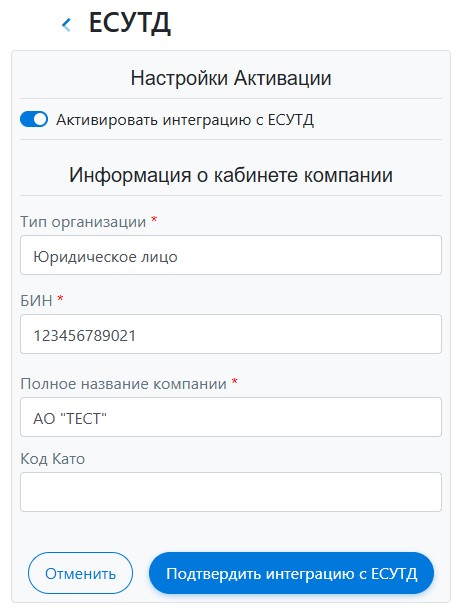
Шаг 2. Предоставление доступов
Данная функция не требуется для пользователей с уровнем доступа “Владелец”. Пользователи с таким уровнем доступа по умолчанию могут выслать документ в ЕСУТД.
- Следуя пунктам 1-3 в предыдущем шаге, перейдите к списку пользователей в “Настройках кабинетов”.
- Найдите в списке пользователя, для которого хотите открыть доступ к отправке в ЕСУТД. Нажмите около него на “Модули”. Убедитесь, что у пользователя есть доступ к модулю Сотрудники (редактирование) , Контрагенты (редактирование) и Интеграции с ЕСУТД (отправка в ЕСУТД).
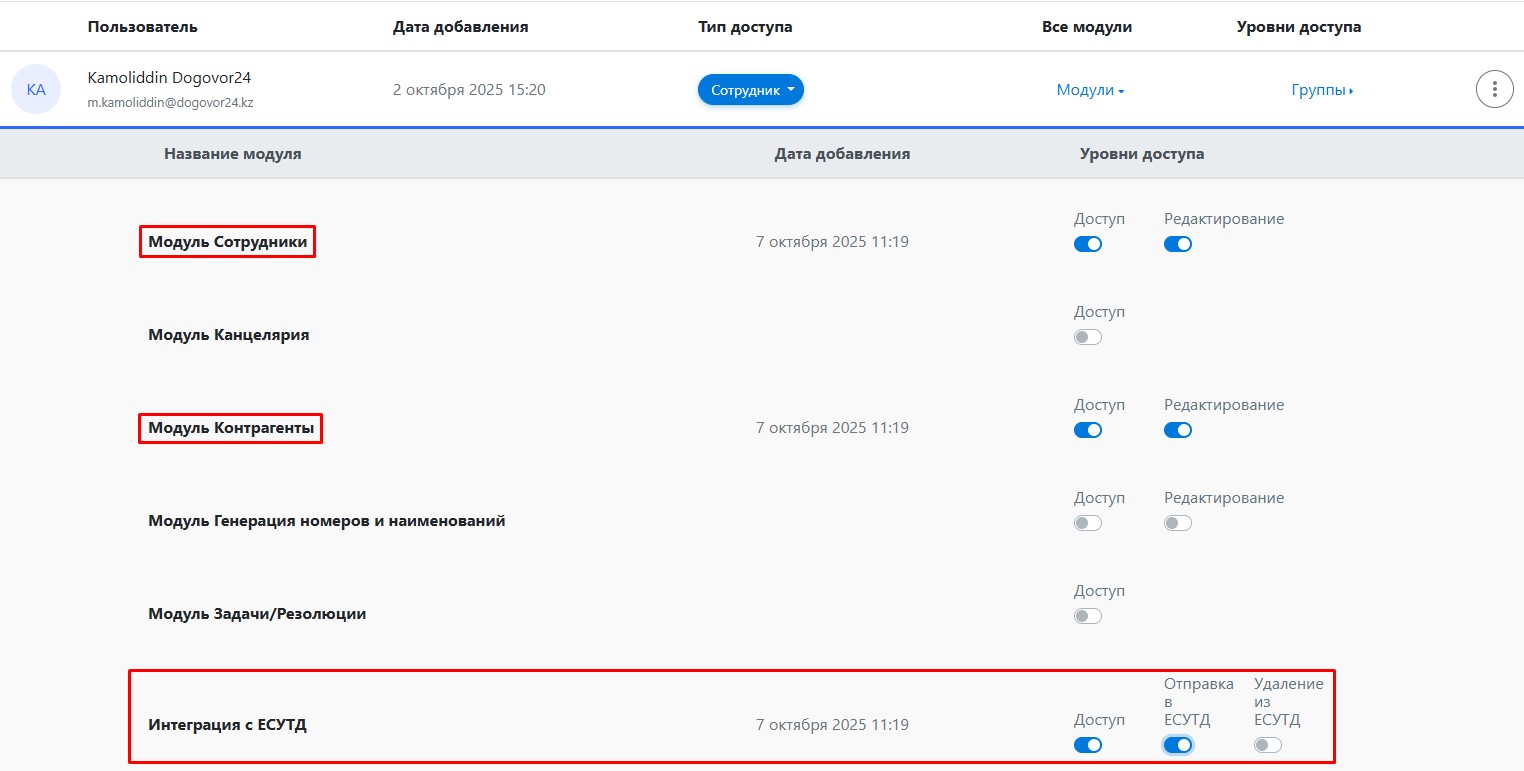
Шаг 3. Внесение данных по сотруднику
Прежде чем отправить данные по сотруднику в ЕСУТД, требуется добавить сотрудника в реестр и заполнить по нему данные.
- Перейдите во вкладку “Сотрудники”;
- Перейдите к списку сотрудников. В верхней панели нажмите “Добавить сотрудника”.
- Заполните данные о сотруднике. Обязательно заполните ФИО, ИИН, адрес электронной почты, табельный номер.
- Нажмите “Сохранить”, теперь можно переходить к отправке трудового договора.
Подробнее об электронном личном деле
Шаг 4. Отправка трудового договора на подписание
- После подключения модуля и получения доступа на отправку, нажмите “Загрузить и подписать”.
- Загрузите трудовой договор в систему, укажите тип документа “Трудовой договор”.
- Заполните вид документопотока, срок действия документа (дата начала является обязательной для заполнения) и данные во вкладке ЕСУТД.
- Добавьте в список участников подписантов и регистраторов (или проставьте регистрационный номер самостоятельно).
В числе подписантов укажите сотрудника, которого Вы добавляли для отправки в ЕСУТД. Он будет обозначен как “Сотрудник”. Найдите его по ИИН, должности или по почте.
- Вернитесь в карточку трудового договора (слева), проставьте обозначение Работодателя и Сотрудника.
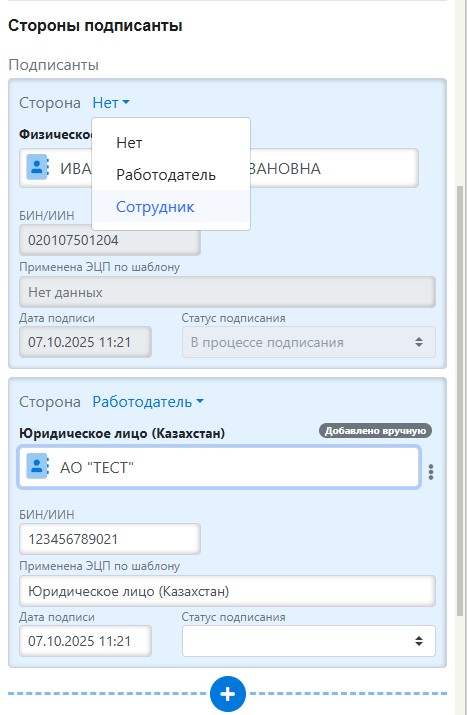
Проверьте ИИН сотрудника и БИН работодателя, они должны быть указаны в карточках подписантов и совпадать с фактическими.
- Теперь, Вы можете нажать “Сохранить и отправить в ЕСУТД”.
- Чтобы отложить отправку до момента подписания или в целом оставить документ до следующих действий, выберите пункт 2-3.
- Чтобы отправить документ в ЕСУТД сразу, выберите пункт 1, нажмите “Сохранить и продолжить”, затем подтвердите отправку данных в ЕСУТД, подписав её ЭЦП юридического лица.
- Когда документ будет отправлен в ЕСУТД, в карточке сотрудника во вкладке “Документы ЕСУТД”, Вы увидите данные по Трудовому договору.
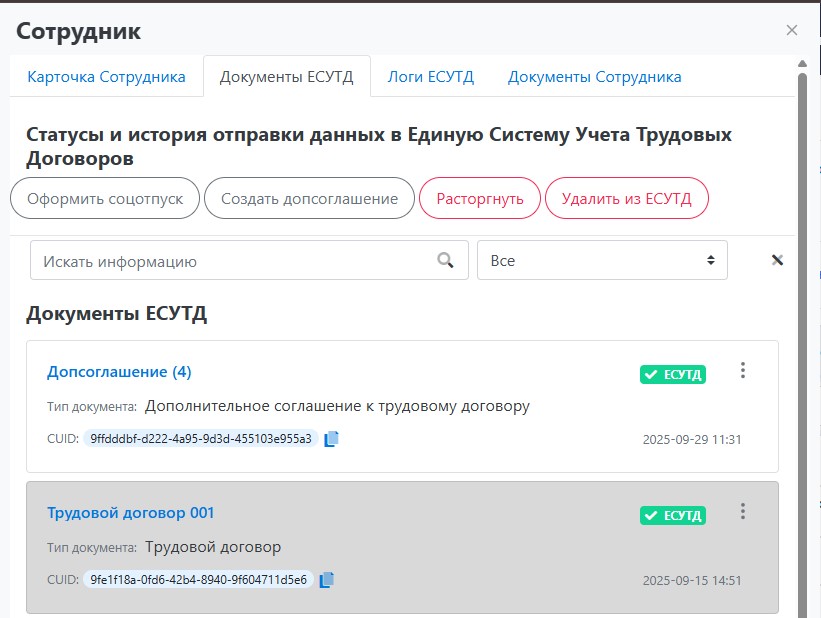
- Нажав на значок меню (три точки) справа от названия трудового договора, Вы также можете просмотреть всю историю отправок и взаимодействий с данным документом.